什么是DNS缓存?Windows10专业版下如何清理DNS缓存?
发布时间:2022-05-20 文章来源:xp下载站 浏览:
|
Windows 10是美国微软公司研发的跨平台及设备应用的操作系统。是微软发布的最后一个独立Windows版本。Windows 10共有7个发行版本,分别面向不同用户和设备。截止至2018年3月7日,Windows 10正式版已更新至秋季创意者10.0.16299.309版本,预览版已更新至春季创意者10.0.17120版本
发现个别网站突然打不开了,这是什么情况。其实,这有可能是因为dns的缓存信息太多造成,只需要清理下即可。那么WIN10专业版如何清理缓存呢?此文就一起来看看WIN10专业版清理dns缓存的方法。
dns缓存是什么?
DNS缓存指DNS返回了正确的IP之后,系统就会将这个结果临时储存起来。并且它会为缓存设定一个失效时间 (例如N小时),在这N小时之内,当你再次访问这个网站时,系统就会直接从你电脑本地的DNS缓存中把结果交还给你,而不必再去询问DNS服务器,变相“加速”了网址的解析。
当然,在超过N小时之后,系统会自动再次去询问DNS服务器获得新的结果。所以,当你修改了 DNS 服务器,并且不希望电脑继续使用之前的DNS缓存时,就需要手动去清除本地的缓存了。
本地DNS迟迟不生效或者本地dns异常等问题,都会导致访问某些网站出现无法访问的情况,这个时候我们就需要手动清除本地dns缓存,而不是等待!
为什么要清理dns缓存?
一般情况下,我们的电脑是不需要手动去清理DNS缓存的,不过有些时候,某些网站因域名DNS服务器地址变更,而我们的电脑还停留在历史访问的DNS缓存上,这样就会出现访问网站解析出错,需要手动去更新清除电脑DNS缓存。这样,当电脑重新访问某个存在DNS变更的网站时,能够重新获取到新的可用地址,从而可以正常访问。
WIN10专业版清理DNS缓存的方法一:
第一步、如果需刷新清除本地DNS缓存,可以输入刷新缓存命名:ipconfig /flushdns (键入完成,按回车键运行),之后就可以看到“成功刷新DNS解析缓存”提示,如下图所示。
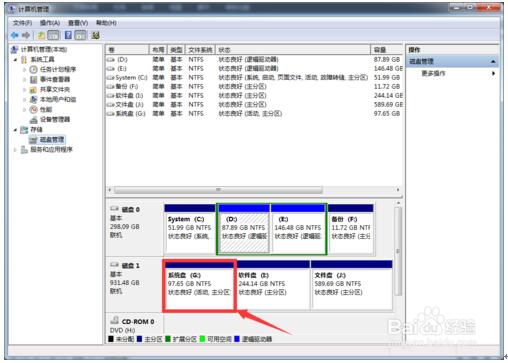 第二步、刷新DNS缓存之后,再运行【ipconfig /displaydns】查看缓存命令,之后就可以看到“无法显示DNS缓存解析”的提示,至此我们就完成了DNS缓存的清除了。
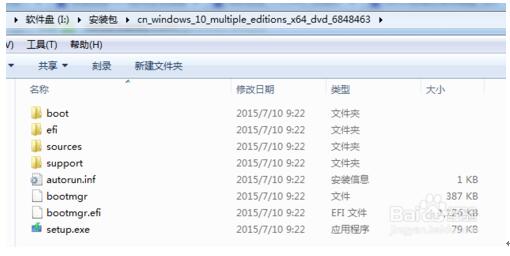 WIN10专业版清理DNS缓存的方法二:
第一步、右键点击“此电脑”,然后点击管理。
 第二步、然后左侧点击“设备管理器”,右侧再点击“网络适配器”。
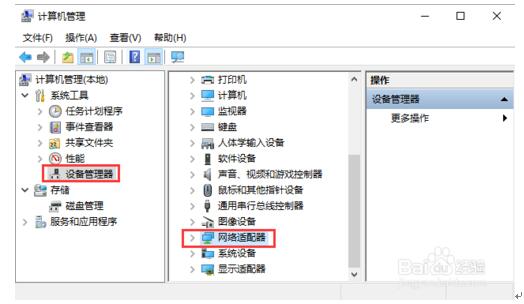 第三步、然后打开网络适配器,右键点击电脑的网卡,然后点击禁用,然后在启用即可。
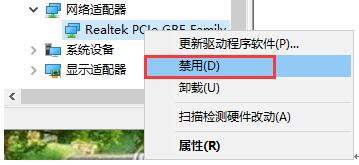 综上所述,便是WIN10专业版下清理dns缓存的方法,如果朋友们遇到类似的情况,不妨根据此文的步骤来进行操作。
新技术融合:在易用性、安全性等方面进行了深入的改进与优化。针对云服务、智能移动设备、自然人机交互等新技术进行融合。Windows 10所新增的Windows Hello功能将带来一系列对于生物识别技术的支持。除了常见的指纹扫描之外,系统还能通过面部或虹膜扫描来让你进行登入。当然,你需要使用新的3D红外摄像头来获取到这些新功能。 |
本文章关键词: 啥是DNS缓存?WIN10专业版下如何清理DNS缓存?
相关文章
本类教程排行
系统热门教程
本热门系统总排行

